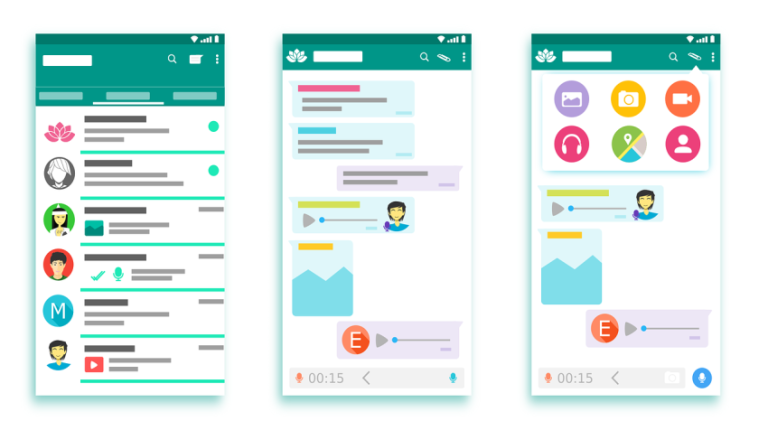Foto: Pixabay
Toto je jedna ze situací, kdy to člověk neřeší, dokud se něco nestane a je pozdě. V ideálním případě to tedy řešíte již nyní a nenecháváte to na poslední chvíli. Pokud však máte právě v ruce nový telefon a chcete si obnovit svou historii, vyčkejte až do konce a nepřeskakujte tento článek, abyste se nedopustili nenávratné chyby.
Jak si obnovit chaty ve WhatsAppu pomocí zálohy na Googlu?
Pokud si čtete tento článek, měli byste jít hned do nastavení WhatsAppu a ujistit se, že se vaše data zálohují pravidelně na Google, protože to nemusí být samozřejmé:
otevřete si aplikaci WhatsApp a v pravém horním rohu klikněte na tři tečky a zde zvolte možnost „Nastavení“
následně otevřete „Chaty“
zde pak „Záloha chatů“
v této nabídce již můžete zvolit, zda si chcete zálohovat jen chaty, nebo i videa a popřípadě zda má být záloha prováděna pouze přes Wi-Fi nebo zda mohou být použita i mobilní data
vše pak potvrďte tlačítkem „Zálohovat“ a okamžitě se započne proces zálohování.
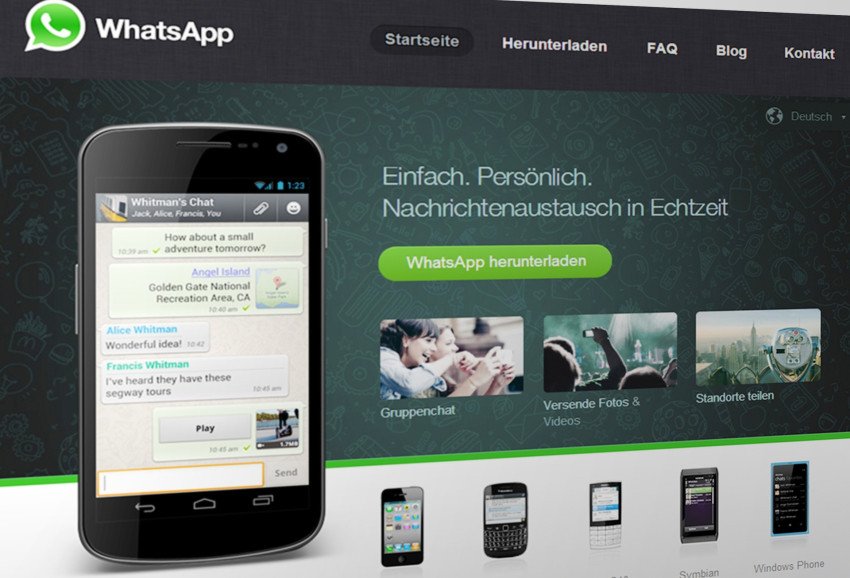
Foto: Pixabay
Obnovení zálohy WhatsAppu:
Jako první se na novém zařízení musíte přihlásit ke stejnému Google účtu jako jste byli přihlášeni na starém zařízení
Dále si musíte nainstalovat WhatsApp
Po úspěšné instalaci si otevřete aplikaci a ověříte své telefonní číslo, které ale také musí být stejné jako na starém zařízení.
V dalším kroku se vám nabídne možnost obnovení z Disku Google, což potvrdíte kliknutím na tlačítko „Obnovit“
V poslední části pak musíte chvíli počkat, protože se budou obnovovat zprávy. Obdobný postup pak můžete použít i v případě, že přecházíte na iPhone.
Jak přenést historii WhatsAppu z Androidu do iPhonu?
Jako první budete potřebovat nainstalovat do starého Androida i do nového iPhona aplikaci „Move to iPhone“
Tuto aplikaci otevřete a musíte na Androidu zadat kód z aplikace z iOS pro ověření. Dále již můžete postupovat podle pokynů, které se vám na obrazovce ukážou.
Objeví se vám i možnost „Přenos dat“ a zde musíte vybrat WhatsApp.
Vše potvrdíte kliknutím na tlačítko START v telefonu s Androidem. V ten moment začne aplikace WhatsApp připravovat data k exportu. Po dokončení vás aplikace sama z telefonu s Androidem odhlásí.
Pak kliknete jen na tlačítko „Další“ a přesunete se zpět do aplikace „Move to iPhone“
V tuto chvíli již máte data připravená a tlačítkem „Pokračovat“ je přenesete do nového iPhona.
Nyní si již můžete nainstalovat z App Storu aktuální verzi aplikace WhatsApp
Nezapomeňte se ale přihlásit do aplikace WhatsApp pod stejným číslem, jako jste měli na svém starém zařízení.
V dalším kroku klikněte na Start a celý přenos můžete tímto dokončit.
Po aktivaci nového zařízení byste již mělo být vše při starém.
Jak si můžu zálohovat a obnovit WhatsApp lokálně bez Googlu?
Někdy se ale může stát, že nemáte z nějakých důvodů zálohovaný WhatsApp na Google Disku nebo prostě nemáte k dispozici Google služby. To se může stát i v případě, že přecházíte na telefon značky Huawei. Každý den vytváří aplikace WhatsApp svou lokální zálohu přímo u vás do mobilního telefonu.
WhatsApp bohužel nepracuje tak, že by měl na internetovém serveru veškeré údaje a po přihlášení se vám všem automaticky obnovilo. Máte jen dvě možnosti, a to jsou z Google Disku nebo z lokální zálohy. I když vypadá tento postup složitě, provedeme vás krok za krokem:
Jak obnovit historii WhatsAppu z lokální zálohy bez Google Disku?
Jako první si musíte nainstalovat WhatsApp do svého nového zařízení, ale v žádném případě ho neotevírejte
Ve svém starém zařízení si otevřete správce souborů, která je součástí prakticky každého operačního systému.
Na SD kartě nebo na lokálním úložišti si pak naleznete složku „WhatsApp“ > „Databases“
V této složce byste měli nalézt zálohované databáze za posledních 7 dní. Vyberete si ten soubor označený nejnovějším datem a přesunete ho do stejné složky v novém zařízení. Pokud ještě taková složka neexistuje, vytvořte ji
Důležité je, abyste soubor v novém telefonu přejmenovali na msgstore-YYYY-MM-DD.1.db.crypt12 na tvar msgstore.db.crypt12 (může se stát, že na konci bude jiné číslo, ale v tomto případě tam necháte to původní)
V dalším kroku odinstalujete a opět nainstalujete aplikaci WhatsApp
Po úspěšné instalaci si WhatsApp otevřete a potvrdíte možnost obnovit zálohu. Poté byste měli mít k dispozici již veškerou historii svých chatů a komunikaci. Pokud budete poctivě následovat náš návod krok za krokem, určitě se doberete tíženého výsledku.
Zdroj: WhatsApp.com (odkaz)